
一、魔术棒法——最直观的方法适用范围:图像和背景色色差明显,背景色单一,图像边界清晰。方法意图:通过删除背景色来获取图像。方法缺陷:对散乱的毛发没有用。使用方法:1、点击“魔术棒”工具;2、在“魔术棒”工具条中,在“连续”项前打勾;3、“容差”值填入“20”。(值可以看之后的效果好坏进行调节);4、用魔术棒点背景色,会出现虚框围住背景色;5、如果对虚框的范围不满意,可以先按CTRL+D取消虚框,再对上一步的“容差”值进行调节;6、如果对虚框范围满意,按键盘上的DELE键,删除背景色,就得到了单一的图像。二、色彩范围法——快速适用范围:图像和背景色色差明显,背景色单一,图像中无背景色。方法意图:通过背景色来抠图。方法缺陷:对图像中带有背景色的不适用。使用方法:1、颜色吸管拾取背景色;2、点击菜单中“选择”功能里的“色彩范围”功能;3、在“反相”项前打勾,确定后就选中图像了。三、磁性索套法——方便、精确、快速和我常用的方法适用范围:图像边界清晰。方法意图:磁性索套会自动识别图像边界,并自动黏附在图像边界上。方法缺陷:边界模糊处需仔细放置边界点。使用方法:1、右击“索套”工具,选中“磁性索套”工具;2、用“磁性索套”工具,沿着图像边界放置边界点,两点之间会自动产生一条线,并黏附在图像边界上。3、边界模糊处需仔细放置边界点。4、索套闭合后,抠图就完成了。四、(索套)羽化法——粗加工适用范围:粗略的抠图。方法意图:粗略抠图,不求精确。方法缺陷:图像边界不精确。使用方法:1、点击“索套”工具;2、用索套粗略地围住图像,边框各处要与图像边界有差不多的距离;这点能保证之后羽化范围的一致性,提高抠图的精确性;3、右击鼠标,选择“羽化”功能;4、调节羽化值,一般填入“20”,确定后就粗略选中图像了。羽化值的大小,要根据前一步边框与图像的间距大小调节。五、(索套)钢笔工具法——最精确最花工夫的方法适用范围:图像边界复杂,不连续,加工精度度高。方法意图:完全*手工逐一放置边界点来抠图。方法缺陷:慢。抠一个图连手脚指都抠的话,要15分钟左右。使用方法:钢笔工具法步骤如下:1、索套建立粗略路径(1)用“索套”工具粗略圈出图形的外框;(2)右键选择“建立工作路径”,容差一般填入“2”。2、钢笔工具细调路径(1)选择“钢笔”工具,并在钢笔工具栏中选择第二项“路径”的图标;(2)按住CTRL键不放,用鼠标点住各个节点(控制点),拖动改变位置;(3)每个节点都有两个弧度调节点,调节两节点之间弧度,使线条尽可能的贴近图形边缘,这是光滑的关键步骤;(4)增加节点:如果节点不够,可以放开CTRL按键,用鼠标在路径上增加。删除节点:如果节点过多,可以放开CTRL按键,用鼠标移到节点上,鼠标旁边出现“—”号时,点该节点即可删除。3、右键“建立选区”,羽化一般填入“0”,,按CTRL+C复制该选区;新建一个图层或文件;在新图层中,按CTRL+V粘贴该选区,这样就OK了!取消选区快捷键:CTRL+D注意:此工具对散乱的头发没有用。六、蒙板抠图法——直观且快速使用方法:1、打开照片和背景图2、点击移动工具把照片拖动背景图3、添加蒙版4、前景色设为黑色,选择画笔455、这样就可以在背景上擦,擦到满意为止。如果万一擦错了地方,只要将前景色改为白色,就可以擦回来。初学者PS抠图法集锦专业版一、橡皮擦抠图方法、特点和适用范围:橡皮擦抠图就是用橡皮擦工具擦掉不用的部分,留下有用的部分。这种方法属外形抠图的方法,简单好用,但处理效果不好,可用于外形线条简单的图形抠图。但主要用于对其它方法抠图后的效果进行进一步处理。操作步骤:1、打开图片;2、双击该图层,将背景层改为普通层3、选取橡皮擦工具,可选画笔主直径大点,先粗略地擦掉大部分不用的部分4、再选画笔主直径小点,把图片放大,进行精细处理二、魔术棒抠图方法、特点和适用范围:魔术棒抠图就是用魔术棒工具点选不用的部分,或者点选要用的部分再反选,然后删除,留下有用的部分。这种方法属于颜色抠图的范畴,使用简便,但不宜达到预期效果。因此只能用于图片要用部分和不用部分色差较大时抠图或用于其它抠图方法的辅助方法。操作步骤:1、打开图片;2、双击该图层,将背景层改为普通层;3、选取魔术棒工具,在其属性栏取适当的容差值(色差小时须选较小值,一般取值为20);如因该图色差较大,可选了较大值80;4、点选背景;5、编辑/清除三、路径抠图方法、特点和适用范围:路径抠图就是用钢笔工具把图片要用部分圈起来,然后将路径作为选区载入,反选,再从图层中删除不用部分。这种方法也属外形抠图的方法,可用于外形比较复杂,色差又不大的图片抠图。再辅之以橡皮檫工具,可取得好的效果。操作步骤:1、打开图片;2、双击该图层,将背景层改为普通层;3、选取钢笔工具,在其属性栏选取参数;4、把图片中要用部分圈起来;5、终点接起点,形成闭合区;6、在路径面板下面点选将路径作为选区载入按钮;7、选择/反选.四、蒙版抠图方法、特点和适用范围:蒙版抠图是综合性抠图方法,即利用了图中对象的外形也利用了它的颜色。先用用魔术棒工具点选对象,再用添加图形蒙版把对象选出来。其关键环节是用白、黑两色画笔反复减、添蒙版区域,从而把对象外形完整精细地选出来。操作步骤:1、打开图片;2、双击该图层,将背景层改为普通层;3、选取魔术棒工具,容差选大点(50—80),按住Shift键,通过多次点选,把对象全部地选出来;4、按下添加蒙版工具按钮;5、在导航器面板中将显示比例调大,突出要修改部分;6、选背景色为黑色,前景色为白色;7、选取画笔工具,直径在10左右,对要修改部分添加蒙版区域;8、把画笔直径调小点(5—7),转换前景和背景色,使前景色为黑色,把所添加的多余部分减掉;9、如果不够理想,则重复7、8两步,以达到满意效果。五、通道抠图方法、特点和适用范围:通道抠图属于颜色抠图方法,利用了对象的颜色在红、黄、蓝三通道中对比度平同的特点,从而在对比度大的通道中对对象进行处理。先选取对比度大的通道,再复制该通道,在其中通过进一步增大对比度,再用魔术棒工具把对象选出来。可适用于色差不大,而外形又很复杂的图象的抠图,如头发、树枝、烟花等等。操作步骤:1、打开图片;2、双击该图层,将背景层改为普通层;3、打开通道面板,分别点选红、黄、蓝三个单色面板,找出对象最清晰的通道,该图中我们点选蓝色通道;4、将蓝通道拖至通道面板下面的创建新通道按钮上,复制出蓝副本通道;5、图像/调整/色阶,调整“输入色阶”,增强对象对比度;6、图像/调整/反相;7、选用套索工具,把烟花等图案圈出来;8、选择/反选,编辑/填充/填充前景色(白色),选择/取消选择;9、图像/调整/反相;10、按住“Ctrl”键点蓝副本通道,载入烟花等的选区,功换到图层面板,烟花等被选中;11、选择/反选,编辑/清除;选择/取消选择当然比较专业的技巧还有很多诸如抽出前景色设置为白色后利用橡皮插去多余颜色……利用增强对比度、感光度等抽取毛发、头发等……还有好多好多……………………可是这些方法描述起来比较的吃力,就省略一些篇幅了。【PS教程】偷天换地PS抠图技巧谈
在许多的旅游景点有风景照快速合成纪念,即把人像叠加到固定的风景图片上,但制作出来的照片比较死板。Photoshop暗房很容易让我们制作各种合成照片,而且得益于Photoshop强大的功能,完全可以做到以假乱真的地步,让你足不出户即可“周游世界”。制作这种类型合成照成功的前提是完美的抠图,要把被合成对像与原背景完美分离,然后再利用Photoshop强大的滤镜功能做些光影效果即可实现。抠图是最关键的一步,抠图的方法又多种多样,套索、魔术棒、蒙板等都是最常用的,但涉及到人像抠图,特别是人的毛发的抠图的时候,简单的工具就无法达成满意的抠图效果,在这里,我们重点介绍利用Photoshop通道来实现快速简单抠图的技巧。1、在Photoshop中,打开主体原图(图1),图1
按F7键打开通道面板。一般DC拍出的照片为RGB模式,在R、G、B三通道中找出一个对比度最强的通道,即反差最大的,这样的通道容易实现主体与背景的分离,在本图中选择蓝色通道(图2)。图2
2、复制蓝色通道(拖拽蓝色通道到下方的复制通道按钮上),生成新通道“蓝副本”(图2)。3、选择“图像→调整→反相(Ctrl+I)”(图3),结果见(图4)。图3
图4
4、对新通道“蓝副本”进行色阶调整,选择“图像→调整→色阶对话框(Ctrl+L)”(图5),黑、白两三角向中间移动,目的是进一步加大对比。图5
5、再次调用色阶调整,用白色吸管点击脸部的灰色,达到可以把脸部尽可能为白色,背影尽可能变为黑色的效果(图6)。图6
如果仅使用此方法不足以达成效果,可以再使用橡皮擦、套索等工具进行处理,最终达成(图7)效果。图7
6、按住Ctrl,点击通道“蓝副本”,即可选中白色部分载入选区(图8),图8
为了使抠下来的图在贴到其他背景上边缘过渡的更自然,一般在拷贝前进行一下“羽化”(图9),羽化半径一般选1-5(根据图片尺寸大小选择合适数值)。图9
7、点选RGB通道(Ctrl+~)回到彩色模式,拷贝圈选主体部分,然后打开一张背景图,粘贴并调整主体图大小到合适尺寸,移动主体到合适位置即可(图10)。图10
8、但由于是两张不同光照下拍摄的照片,细看光线方向时破绽就会出现,所以要在简单合成后再对粘贴过来的图层进行光照的处理(图11),图11
选择“滤镜/渲染/光照效果”,调整光照的方向及光照范围大小(图12)即可,调整光线后的效果见图12。图12
9、至此抠图合成过程已全部完成,建议尝试把抠出的主体图粘贴到不同的背景层上去以求最佳效果,如图13命名为“花仙子”,图13
图14则是一张标准的人像风景图,在合成的过程中,不仅要注意光线的方向,还要注意主体与背景大小、畸变、透视的原则,这样才能制作出完美的合成照片,达到以假乱真的地步。图14
这里介绍的抠图法比较适合对比反差大的原始照片,特别是人或动物的毛发可以实现较好的抠取,但好的抠图是要靠多种工具的综合使用才能实现的,建议大家多加练习,熟练后抠取一张类似的图片只需要5到10分钟,赶快试一下吧!PS抠图技巧大全PS抠图技巧大全全面的讲解了多种PS常用的抠图方法,其中第二种方法图层模式抠取法是比较少见的,不过却非常方便,只需要把背景调成白色,然后改变图层混合模式,再稍微用蒙版涂一下就完成,非常快捷。其它的方法基本上都是常用的。抠图的时候需要根据具体图片设定最佳方法。原图
最终效果
一、抽出滤镜抠图法101、打开图片,ctrl+j两次,分别得到图层1和图层1副本。
102、点击红圈处,新建图层2放于图层1和背景层之间,作为检查效果和新的背景层,并填充颜色。
103、在图层1执行滤镜--抽出命令,在强制前景处打勾,用吸管工具在红圈处取色。
104、用高光器工具把头发涂抹绿色
105、确定后,头发就抠出来了
106、把图放大到400%,用橡皮擦或用蒙版把头发边缘的杂色清理干净,以使图片的效果清澈。
107、在图层1副本层点红圈处为图层添加蒙版,用黑画笔涂抹出新的背景。
108、看看效果
有关余下的ps技巧,请接着看:淘宝开店提高转化率美图是关键(二)
相关文章
-
PS如何运营蒙版,PS蒙版有什么作用
 下面本文就带领我们一起来了解一下PS怎么运营蒙版,以及PS蒙版有什么效果这两个主要问题,我们一起来看看吧!,首要我们先在PS软件里边打开自己需求做的图片素材,然后对该图层进行双击再该图层的背景层改为一般层。,第二步,在菜单栏里选取戏法棒东西,将戏法棒东西的容差选大一点,然后按住shift键,通过很屡次的点选将图片中的目标悉数选出来,或许我们也能够运用钢笔进行抠图将目标抠出来。
2024-03-14 16:19
下面本文就带领我们一起来了解一下PS怎么运营蒙版,以及PS蒙版有什么效果这两个主要问题,我们一起来看看吧!,首要我们先在PS软件里边打开自己需求做的图片素材,然后对该图层进行双击再该图层的背景层改为一般层。,第二步,在菜单栏里选取戏法棒东西,将戏法棒东西的容差选大一点,然后按住shift键,通过很屡次的点选将图片中的目标悉数选出来,或许我们也能够运用钢笔进行抠图将目标抠出来。
2024-03-14 16:19 -
淘宝详情页动图怎么制作?附详细制作流程?
 淘宝详情页是淘宝装修里重要组成部分,除了可以上传静态图片之外,淘宝卖家也可以制作动图,让买家能够直观的看到商品全貌,那么淘宝详情页动图应该怎么制作呢?打开PS,将这三张图片同时拖入一个你设置好的图片大小中,(我设置的是790*800px),降低图像透明度,依次将图层对齐好调整完毕,将透明度调回100%打开窗口-动画/时间轴,会出现一条时间轴,点击时间轴右下角的图标,将模式切换为图片帧模式点击时间轴
2024-03-22 15:13
淘宝详情页是淘宝装修里重要组成部分,除了可以上传静态图片之外,淘宝卖家也可以制作动图,让买家能够直观的看到商品全貌,那么淘宝详情页动图应该怎么制作呢?打开PS,将这三张图片同时拖入一个你设置好的图片大小中,(我设置的是790*800px),降低图像透明度,依次将图层对齐好调整完毕,将透明度调回100%打开窗口-动画/时间轴,会出现一条时间轴,点击时间轴右下角的图标,将模式切换为图片帧模式点击时间轴
2024-03-22 15:13 -
如何做速卖通主图?主图制作内容是什么?
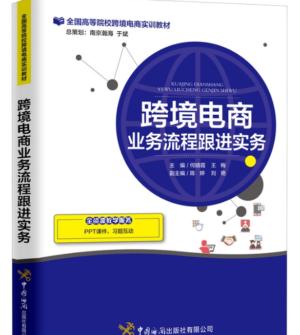 注意拍摄细节,方便后期处理,为后续调型留出衣袖和衣身的空间。,c.锐化:直接滤镜锐化,或添加“复制图层--去色-高反差保留图层—柔光模式”柔和锐化d.服装照片调色:可对照服装实物,通过曲线、色彩平衡等多种工具综和调色。,图章填充:要注意复制区域和alt键。
2024-03-22 11:03
注意拍摄细节,方便后期处理,为后续调型留出衣袖和衣身的空间。,c.锐化:直接滤镜锐化,或添加“复制图层--去色-高反差保留图层—柔光模式”柔和锐化d.服装照片调色:可对照服装实物,通过曲线、色彩平衡等多种工具综和调色。,图章填充:要注意复制区域和alt键。
2024-03-22 11:03 -
拍拍网店装修经验 教你制作超酷的并排立体字
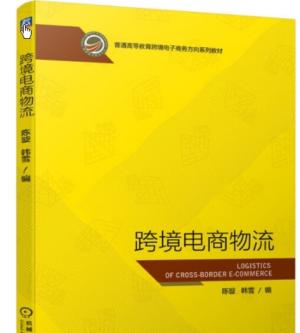 在拍拍网店装修中,制作立体字制作学习一些透视原理是非常必要的。只有掌握好透视方法,我们才可以用较为正确的方法作出任何方位的透视图。最终效果1、打开PS,输入文字,并用一个灰色背景框住。字体最好是方正形,便于后期的处理。2、将文字经行透视变形,并在背景层画好透视点、线。3、将文字复制,移动到适当位置,并且沿透视线调整大小。4、删除多余的图层,只留下两个文字图层。5、利用多边形索套工具,将文字前后的透
2024-03-22 08:10
在拍拍网店装修中,制作立体字制作学习一些透视原理是非常必要的。只有掌握好透视方法,我们才可以用较为正确的方法作出任何方位的透视图。最终效果1、打开PS,输入文字,并用一个灰色背景框住。字体最好是方正形,便于后期的处理。2、将文字经行透视变形,并在背景层画好透视点、线。3、将文字复制,移动到适当位置,并且沿透视线调整大小。4、删除多余的图层,只留下两个文字图层。5、利用多边形索套工具,将文字前后的透
2024-03-22 08:10 -
淘宝店铺首页设计无水印怎么设置?去除水印方法介绍
 因为淘宝开网店不仅要学会还要会后期的运营和管理。,单单在网店装修方面就可以让一些新店主感到头晕,不知所措。,7、再按快捷键Ctrl+i把图层改为反相状态。
2024-03-22 07:04
因为淘宝开网店不仅要学会还要会后期的运营和管理。,单单在网店装修方面就可以让一些新店主感到头晕,不知所措。,7、再按快捷键Ctrl+i把图层改为反相状态。
2024-03-22 07:04 -
ps混合模式在哪里调(处理照片时混合模式能达到什么效果)
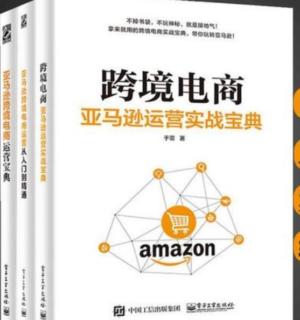 混合模式调整法在实战中很容易被大家所忽略,因为很多朋友都会忽略混合模式,具有调整画面明暗的作用,其实如果将选区图层和混合模式运用到位,就是一种非常好用的方法,照片中局部明暗问题严重,混合模式调整法的调整效果最好也是最佳途径之一。,混合模式调整法:第一打开曝光问题严重的原图。,第三将最顶层的背景副本图层显示出来,同样将其混合模式改为屏幕(滤色),此时照片又增加了一个层次的亮度。
2024-03-21 20:56
混合模式调整法在实战中很容易被大家所忽略,因为很多朋友都会忽略混合模式,具有调整画面明暗的作用,其实如果将选区图层和混合模式运用到位,就是一种非常好用的方法,照片中局部明暗问题严重,混合模式调整法的调整效果最好也是最佳途径之一。,混合模式调整法:第一打开曝光问题严重的原图。,第三将最顶层的背景副本图层显示出来,同样将其混合模式改为屏幕(滤色),此时照片又增加了一个层次的亮度。
2024-03-21 20:56 -
商品白底图怎么制作,纯白底图高清无字图片如何获取
 白底图的重要性我就不多说了,想必大家都懂,对自然流量和日后报活动都有很重要的作用,如果我们需要参与相关电商活动,没有商品白底图自然难以操作,那么商品白底图怎么制作?纯白底图高清无字图片如何获取?本期教你如何操作!1、白底图制作程序:导入图片打开PS,导入商品图片。2、选中主体使用快速选择工具选中商品主体。3、调节细节设置快速选择工具大小,对边缘细节处理。4、点击选择并遮住在属性栏,点击选择并遮住。
2024-03-21 18:26
白底图的重要性我就不多说了,想必大家都懂,对自然流量和日后报活动都有很重要的作用,如果我们需要参与相关电商活动,没有商品白底图自然难以操作,那么商品白底图怎么制作?纯白底图高清无字图片如何获取?本期教你如何操作!1、白底图制作程序:导入图片打开PS,导入商品图片。2、选中主体使用快速选择工具选中商品主体。3、调节细节设置快速选择工具大小,对边缘细节处理。4、点击选择并遮住在属性栏,点击选择并遮住。
2024-03-21 18:26 -
如何用PHOTOSHOP做GIF动画装修网店
 为了避广告嫌疑,本贴中所有图片均不是本店出售的商品,不信您可以去搜索,呵呵。,同样,现在点击图层2,这时你会发现,再移动鼠标时,在动的图不是刚才那张,而是另一张。,用同样的方法将所有图片位置全部调整好如图11,空白区域我们得为店招写点文字。
2024-03-21 10:28
为了避广告嫌疑,本贴中所有图片均不是本店出售的商品,不信您可以去搜索,呵呵。,同样,现在点击图层2,这时你会发现,再移动鼠标时,在动的图不是刚才那张,而是另一张。,用同样的方法将所有图片位置全部调整好如图11,空白区域我们得为店招写点文字。
2024-03-21 10:28 -
如何用photoshop制作你的网店logo
 如何用photoshop制作你的网店logo。,第二步:再图层上设计你的网店LOGO;接下来就是让你的字体活起来啦;字体可以再这个地方下载哦:www.font.net.cn点击“T”字符号选择你要变换的字看上图同样的操作选择“T”字符号选择后面字母部分进行变换,看上图;上面变换好后选择“T”字符号选择下面店铺地址部分进行转换,看上图;第三步:让字体更有个性化点击后出现以下窗口;编辑完成后轮到店铺地
2024-03-21 10:28
如何用photoshop制作你的网店logo。,第二步:再图层上设计你的网店LOGO;接下来就是让你的字体活起来啦;字体可以再这个地方下载哦:www.font.net.cn点击“T”字符号选择你要变换的字看上图同样的操作选择“T”字符号选择后面字母部分进行变换,看上图;上面变换好后选择“T”字符号选择下面店铺地址部分进行转换,看上图;第三步:让字体更有个性化点击后出现以下窗口;编辑完成后轮到店铺地
2024-03-21 10:28 -
新手用PHOTOSHOP制作“淘宝旺铺店招”教程
 新手用PHOTOSHOP制作“淘宝旺铺店招”教程,首先申明一下我是新手哈。大侠们就走开吧,网店装修新手学习最好。刚开店的时候也是在网上到处搜索免费的旺铺店招哎图片太多了,看的眼花缭乱很难找到自己喜欢的想想还是自己动手来做吧,于是就在网上看人家是怎么做的,认真学习了一下下面就是我用PHOTOSHOPCS3制作店标的过程哦,刚学会店招成果图很简单哈,但是我还是花了好大时间才有这个效果的哦,请各位指点哈
2024-03-21 10:27
新手用PHOTOSHOP制作“淘宝旺铺店招”教程,首先申明一下我是新手哈。大侠们就走开吧,网店装修新手学习最好。刚开店的时候也是在网上到处搜索免费的旺铺店招哎图片太多了,看的眼花缭乱很难找到自己喜欢的想想还是自己动手来做吧,于是就在网上看人家是怎么做的,认真学习了一下下面就是我用PHOTOSHOPCS3制作店标的过程哦,刚学会店招成果图很简单哈,但是我还是花了好大时间才有这个效果的哦,请各位指点哈
2024-03-21 10:27
热门标签
-
淘宝小店的 诀窍大家 来看看吧
2024-03-21 09:22
-
卖家该怎生存?淘宝钱规则?为什么别人生意那么好?
2024-03-21 09:23
-
揭露提升信用公司骗局,亲身经历,大家留神啊
2024-03-21 09:23
-
新手:关于win8拼接模块装修知识
2024-03-21 09:23
-
分享卖家在淘宝上的日子,大家支持下哦!
2024-03-21 09:23
-
店铺如何上淘宝首页?不花钱带来滚滚流量的秘诀
2024-03-21 09:24
-
爆:买家喜爱的新旺铺案例店铺
2024-03-21 09:24
-
开淘网论坛 网店工具
2024-03-21 09:24
-
淘宝店铺文艺范儿:那些你不得不知的技巧
2024-03-21 09:25
-
淘宝店铺装修的几个最基本要点 必须掌握
2024-03-21 09:25
-
义乌淘宝拍照春夏裙子拍摄哪里最好? ? ?
2024-03-21 09:25
-
虚拟网店怎么赚钱,不懂问我
2024-03-21 09:25
-
图片处理广告设计店铺装修去水印/抠图/修图/店铺装修
2024-03-21 09:25
-
上海淘宝商城装修公司
2024-03-21 09:26
-
淘宝新手开店----必读
2024-03-21 09:26
-
淘宝旺铺装修新教程-之偶装修经验谈
2024-03-21 09:26
-
淘宝店铺免费推广小窍门
2024-03-21 09:26
-
淘宝店 100个推广创意
2024-03-21 09:27
-
来论坛不久,写点我对图片代码的一点认识与大家交流,望大家不吝赐教,多多扔砖。
2024-03-21 09:27
-
网店装修不能忽视的八大问题
2024-03-21 09:27